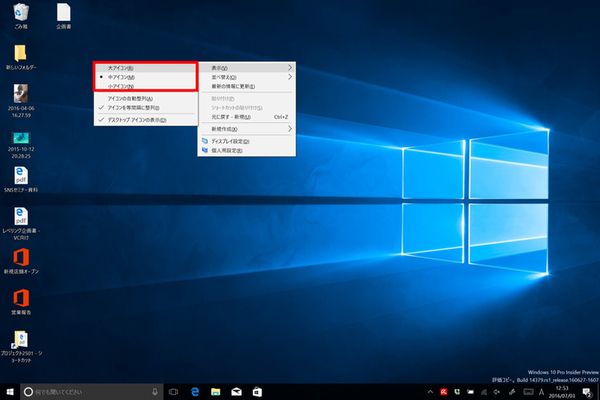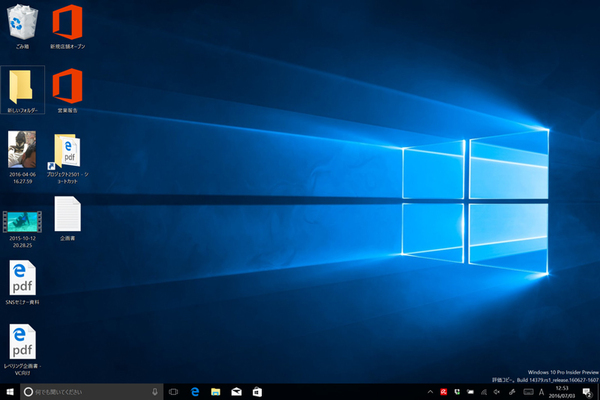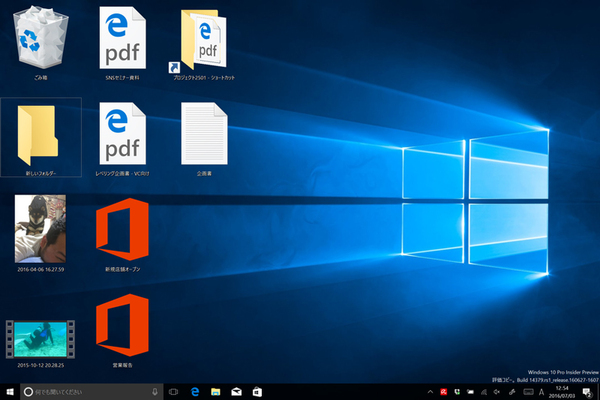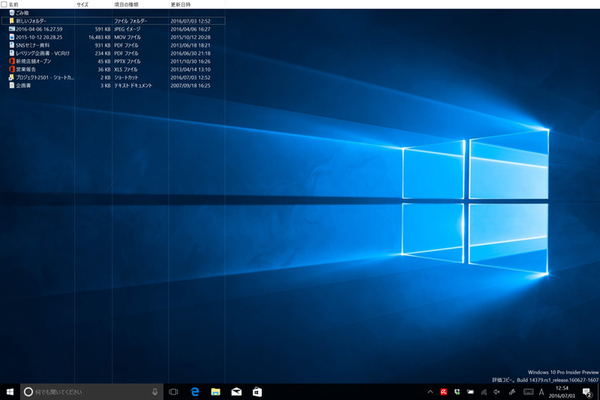Windows 10の最新情報を常にウォッチしている探偵・ヤナギヤが、Windows 10にまつわるギモンに答える本連載。
基本技から裏技・神技、最新ビルドのInsider Previewの情報まで、ドド~ンと紹介します。
調査報告
デスクトップアイコンのサイズを特大にする方法
デスクトップに置いているアイコンのサイズを調整したいという相談を受けることがある。普通に右クリックメニューから「表示」を選べばいいのだが、その場合は大/中/小しか選べないというのだ。
確かに、エクスプローラの右クリックメニューから「表示」を選ぶと、特大アイコン/大アイコン/中アイコン/小アイコン/一覧/詳細/並べて表示/コンテンツの8種類が表示される。しかし、デスクトップだと、大アイコン/中アイコン/小アイコンの3種類しか表示されない。
まず、一番簡単なのは、ショートカットキーだ。「Ctrl+Shift+1」を押せばアイコンが特大表示になる。その際、デスクトップをクリックして、他のウィンドウにフォーカスがない状態にしておくこと。ちなみに、Ctrl+Shift+2〜8もそれぞれ、大アイコン/中アイコン/小アイコン/一覧/詳細/並べて表示/コンテンツに対応している。もちろん、エクスプローラ上でも有効だ。
マウスを繋げている場合は、「Ctrlキーを押しながらホイールを回す」ことでサイズを調整することもできるが、最大サイズは「特大」のままだ。
これでズバッと解決!
ショートカットの「Ctrl+Shift+1」キーを押せば特大表示になる。Ctrlキーを押しながらマウスホイールを回してもサイズを調整できる
Windows 10探偵団は毎週、月・水の午前9:00、日曜日の12:00に更新します。お楽しみに!

この連載の記事
-
第358回
PC
Windows 10でヘッドマウントディスプレーなしでMixed Realityを表示する技 -
第357回
PC
Windows 10で自分だけのお気に入り店舗マップを作成する -
第356回
PC
Windows 10のデスクトップに付箋を貼ってメモ管理する -
第355回
PC
注意! Windows 10、ファイルコピー後「Ctrl+Z」でファイル完全削除 -
第354回
PC
気分をアゲる Windows 10をクリスマス仕様にする方法 -
第353回
PC
瞬間起動、常時接続、長時間駆動のAlways Connected PCが登場する -
第352回
PC
ネットワークの種類でプライベートとパブリックの違いを教えて -
第351回
PC
Windows 10の標準アプリをアンインストールする方法 -
第350回
PC
Windowsの新機能「Sets」、複数アプリをひとつのウィンドウに! -
第349回
PC
Windows 10の動作が変になったら新機能「新たに開始」を試そう -
第348回
PC
Windows 10ではゲームのチート行為をシャットアウト! - この連載の一覧へ